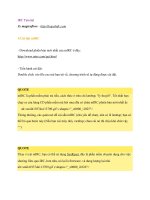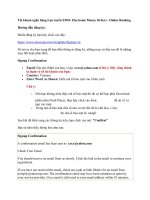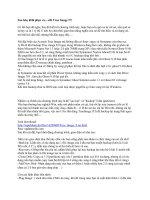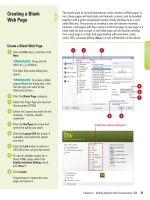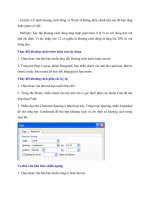MicroIter NewBie part 4 pot
Bạn đang xem bản rút gọn của tài liệu. Xem và tải ngay bản đầy đủ của tài liệu tại đây (154.29 KB, 5 trang )
1. Những cái bên dưới còn lại bạn không cần phải quan tâm đến.
2. <?php
3. // ** MySQL settings ** //
4. define(’DB_NAME’, ‘putyourdbnamehere‘); // The name of the database
5. define(’DB_USER’, ‘usernamehere‘); // Your MySQL username
6. define(’DB_PASSWORD’, ‘yourpasswordhere‘); // …and password
7. define(’DB_HOST’, ‘localhost‘); // 99% chance you won’t need to change
this value
8. define(’DB_CHARSET’, ‘utf8′);
9. define(’DB_COLLATE’, ”);
10. // You can have multiple installations in one database if you give each a
unique prefix
11. $table_prefix = ‘wp_’; // Only numbers, letters, and underscores please!
12. // Change this to localize WordPress. A corresponding MO file for the
13. // chosen language must be installed to wp-content/languages.
14. // For example, install de.mo to wp-content/languages and set WPLANG to
‘de’
15. // to enable German language support.
16. define (’WPLANG’, ”);
17. /* That’s all, stop editing! Happy blogging. */
18. define(’ABSPATH’, dirname(__FILE__).’/');
19. require_once(ABSPATH.’wp-settings.php’);
20. ?>
21. Sau khi đã điền tất cả các thông số cần thiết nêu trên, bạn hãy save file này
lại. Nếu bạn chưa chắc đã điền đúng hay chưa thì có thể xem ví dụ của mình
dưới đây:
22. define(’DB_NAME’, ‘ b16_799133_blog‘); // The name of the database
23. define(’DB_USER’, ‘b16_799133‘); // Your MySQL username
24. define(’DB_PASSWORD’, ‘dy18jj13uv‘); // …and password
25. define(’DB_HOST’, ‘ sql4.byethost16.com‘); // 99% chance you won’t need
to change this value
26. define(’DB_CHARSET’, ‘utf8′);
27. define(’DB_COLLATE’, ”);
28. Ok, như vậy là đã xong giai đoạn thiết lập các thông số cho wordpress để có
thể cài đặt. Bây giờ ta sang bước 2 là upload wordpress lên host.
29. Bước 2: Upload toàn bộ các file và folder lên host của bạn.
30. Byethost có cung cấp cho ta File manager để chúng ta có thể upload các file
hay folder lên host của mình, mặc dù vậy mình vẫn khuyên bạn nên dùng
một FTP client để upload wordpress lên host thì vẫn hay hơn.
31. Các FTP client các bạn có thể dùng đó là CuteFTP, SmartFTP hay FireFTP
(cái này là một addon của FireFox, có thể chạy trên chính trình duyệt
FireFox)
32. Ở đây mình dùng FireFTP, các bạn có thể download và xem hướng dẫn
dùng FireFTP ở đây. Sau khi cài đặt thì FireFTP sẽ nằm trong Menu Tools
của FireFox.
33. Bây giờ chúng ta tiến hành upload Wordpress lên host.
34. Trước tiên, các bạn hãy mở một FTP client để truy cập vào host của
Byethost.
35. Khi bạn truy cập được vào host của mình, bạn sẽ thấy có một folder mang
tên đúng với tên domain của bạn. Ví dụ như tên domain của mình là
phamen.com thì cũng sẽ có một thư mục là phamen.com.
36. Mở thư mục phamen.com ra bạn sẽ thấy có một folder con là htdocs, đây là
Root directory nên bạn không được xóa folder này mà hãy upload tất cả các
file và folder trong thư mục wordpress (mà bạn đã download về máy và
chỉnh các thông số trên file wp-config.php) lên thư mục htdocs này. Dưới
đây là hình minh họa sau khi bạn đã upload tất cả các file và folder của
wordpres lên byethost.
37. Error!
38.
39. Sau khi upload xong, các bạn nhớ kiểm tra lại xem các file và folder đã
upload lên host đầy đủ chưa. Vì trong quá trình upload, có thể do lỗi đường
truyền nên một số file chưa được upload, do vậy hãy kiểm tra kĩ càng, nếu
file nào chưa upload thì bạn hãy upload tất cả chúng lên.
40. Bước 3: Tiến hành cài đặt Blog Wordpress
41. Mở trình duyệt ra, bạn hãy gõ lên thanh address của trình duyệt địa chỉ sau:
42. với
yourdomainname là domain của bạn.
43. Ví dụ domain của mình là phamen.com thì địa chỉ mà mình sẽ gõ vào trình
duyệt là
44. Sau khi gõ đầy đủ địa chỉ trên vào trình duyệt và ấn enter, màn hình sau đây
sẽ xuất hiện.
45.
46. Error!
47.
48. Hãy click vào First Step, màn hình sẽ hiện ra như sau:
49.
50. Error!
51.
52. Bạn hãy điền blog title vào mà bạn muốn, ví dụ Phamen hay bất cứ tên gì
mà bạn muốn cho blog của bạn. Sau đó ấn tiếp Continue to second step. Sau
khi click xong thì sẽ xuất hiện một màn hình, ở đó sẽ hiển thị username và
password cho bạn.
53.
54. Error!
55.
56. Mặc định thì username của bạn sẽ là admin và password thì sẽ do wordpress
tạo ra ngẫu nhiên để bạn đăng nhập vào dashboard của bạn. Sau khi đăng
nhập vào thì bạn có thể thay đổi password của bạn.
57. Hãy ghi lại cẩn thận password mà wordpress cung cấp cho bạn nhé.
58. Tiếp theo, các bạn hãy click vào wp-login.php để login vào dashboard của
blog của bạn. Hãy dùng username và password đã được cung cấp.
59. Sau khi login vào Dashbard thì bạn có thể chọn theme, hay thay đổi một số
thiết lập mặc định để phù hợp với bạn hơn.
60. Xong rồi, vậy là bạn đã tạo được cho mình một blog với tên miền của riêng
bạn rồi đấy. Công việc còn lại của bạn là post bài lên blog và giới thiệu với
bạn bè thôi.
61. Nguồn:
Các plugin tốt nhất cho WordPress
Nếu như bạn đã hoặc đang sử dụng Blog Platform của WordPress, thì một thứ rất
hữu ích mà bạn không thể thiếu, đó là các plugins. WordPress là lựa chọn số một
không chỉ vì nó nhẹ, chạy nhanh, tính tương thích và đồng bộ cao, nhiều theme,
v.v. mà còn có một phần hết sức quan trọng giúp cho nó đứng vững ở vị trí số 1, đó
chính là các plugin.
Các Plugin giúp Blog WordPress mở rộng khả năng, mềm dẻo hơn, nhiều tính
năng hơn. Những người sử dụng WordPress hầu như có thể làm mọi điều họ thích,
có mọi tính năng mà họ cần nhờ vào khối lượng rất đồ sộ các plugin do các nhà
phát triển đã và đang xây dựng.
mình xin giới thiệu bộ sưu tập 50 Plugin vào Widget tốt nhất dành cho WordPress
do Quickonlinetips lựa chọn, biên soạn và giới thiệu.
Tất cả các plugin này được phân chia theo công dụng. Theo như mình được biết thì
tất cả các plugin này vẫn tương thích với WordPress phiên bản mới nhất. Nếu bạn
có plugin nào hay hơn, xin vui vòng để lại comment để mình có thể thêm vào danh
sách.
Các Plugin giúp quản lý comment trên WordPress
Subscribe To Comments - cho phép người dùng nhận thông báo về những
comment mới trên mỗi bài viết.
WP AJAX Edit Comments - cho phép người đọc và admin chỉnh sửa các
comment ngay tại chỗ sử dụng bằng việc sử dụng AJAX.
Get Recent Comments - hiển thị một đoạn trích của các comment mới nhất
hoặc của các trackback được post trên các bài viết trên blog của bạn.
Close Old Posts - đóng các comment ở các bài viết cũ mà không cần truy
vấn cơ sở dữ liệu
WP Grins - cho phép hiển thị các biểu tượng mặt cười để người dùng click
vào và chèn vào bài viết hoặc comment
WordPress Paged Comments - cho phép viết comment trên các trang. Rất
hữu ích cho các blog có nhiều comment.
Live Comment Preview - cho phép xem qua comment trên.
Show Top Commentators - khuyến khích thêm thảo luận trên blog của bạn
bằng việc hiển thị tên và số comment mà họ đã viết gần đây ở trên sidebar
WordPress Gravatar Plugin - hiển thị Gravatar bằng chính email của người
viết.
MyAvatars - hiển thị avatar của Mybloglog trên comment.
Comment Relish - gửi email cảm ơn tới những người lần đầu tiên viết
comment trên blog.
Favatars - hiển thị favicon có liên quan đến website của người viết comment
Brian’s Threaded Comments - thêm một link “trả lời cho comment này” vào
bên dưới mỗi comment. Nó giúp mọi người dễ dàng trả lời và theo dõi các
câu hỏi của họ.
Dofollow - cho phép bạn bỏ các câu lệnh nofollow để hạn chế các bộ máy
tìm kiếm đọc nội dung comment.
OpenID Comments for WordPress - cho phép tất cả người dùng viết
comment bằng cách sử dụng OpenID.
Extended Comment Options - cho phép bạn chuyển qua lại giữa các
comment và tắt hoặc bật ping cho các bài viết
Các Plugin giúp chặn spam trên blog trên WordPress
Akismet - đây là plugin chặn các comment spam rất thông minh.
Spam Karma 2 (SK2) - là một anti-spam plugin cho WordPress, có tác dụng
chặn tất cả các hình thức spam tự động.
Bad Behavior - là một bộ PHP scripts giúp bảo vệ spambots không truy cập
blog của bạn bằng cách phân tích các truy vấn HTTP và so sánh chúng với
profile của những spambot đã tồn tại.
Math comment spam protection - thêm các câu hỏi toán học vào các mẫu
comment để chặn các spambot.
WP-Contact Form with Spam Protection - tạo một contact form trên blog
của bạn, qua đó, người đọc có thể dễ dàng liên hệ với bạn.
Các Plugin chuyên về SEO cho WordPress
Google XML Sitemaps Generator - tạo một sitemap cho tất cả các bài viết
trên blog WordPress của bạn. Giúp Google và các bộ máy tìm kiếm khác
đánh chỉ mục cho từng viết.
Permalink Redirect - trả lời cho lệnh chuyển tiếp 301 nếu như URI được yêu
cầu khác với parmalink của bài viết. Nó giúp đảm bảo rằng mỗi bài viết chỉ
có một URL duy nhất.
All in One SEO Pack - giúp tối ưu hóa blog WordPress của bạn cho các bộ
máy tìm kiếm.
Head META Description - chèn thẻ HTML META description bằng việc sử
dụng một đoạn trích của bài viết.
SEO Title Tag - tối ưu hóa thẻ tiêu đề của WordPress cho các bộ máy tìm
kiếm. Chỉnh sửa toàn bộ thẻ tiêu đề của bài viết, của trang, của category và
tag của các trang, v.v
Enforce www. Preference - giúp bảo bệ parmentlink của bạn có www hoặc
không có www, và đồng thời chuyển index.php phía sau của URL.
Optimal Title - cho phép bạn chuyển tên của blog ra phía sau tiêu đề của
trang và các bài viết thay vì hiển thị ở đầu như mặc định.
Quick META Keywords - tự động chèn các thẻ META Keywords vào từng
bài viết trên các categories.
Các Plugin giúp dễ dàng điều hướng bài viết.
Related Posts - tạo một danh sách các bài viết có liên quan hoặc có cùng chủ
đề với bạn bạn đang viết. Plugin này giúp tăng lượng pageview vì nó đưa
các thông tin có liên quan đến bài hiện tại.
WP-PageNavi - chèn thêm một thanh điều hướng trang cho WordPress.
Plugin này rất hữu ích để di chuyển quan lại giữa các trang và các category.
Evermore - làm ngắn lại các bài viết khi xem ở chế độ nhiều trang. Nó hữu
ích trong việc tạo một bảng tóm tắt các bài viết.
Random Redirect - cho phép bạn tạo một liên kết đến một bài viết bất kì trên
blog.
Lightbox JS Plugin - thường dùng để tạo một popup cho các ảnh trong bài
viết giúp ảnh hiển thị chi tiết và rõ hơn.
WordPress Mobile Edition - hiển thị một giao diện được thiết cho dành riêng
cho các thiết bị di động nếu như người dùng đọc blog của họ trên các thiết bị
di động.
Popularity Contest - Đếm số lượng view của các bài viết, các category,
comment và sử dụng số liệu đó để quyết định bài viết nào được xem nhiều
nhất.